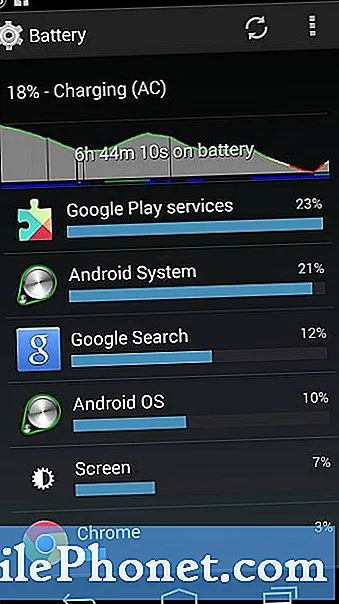
Les services Google Play sont la clé de Google pour votre smartphone en ce sens que les mises à jour sont transmises à votre téléphone via ce service. Bien que vous puissiez trouver les services Play répertoriés parmi d'autres applications sur le gestionnaire d'applications, ils ne fonctionnent pas comme les autres applications. C'est un nom collectif pour tous les services que Google utilise pour faire fonctionner Android correctement sur votre smartphone. La plupart du temps, les applications maison de l'entreprise telles que Play Store, Gmail, Drive, etc., utilisent ce service au maximum, mais d'autres applications peuvent également l'utiliser, en particulier celles qui obligent les utilisateurs à se connecter.
Il va sans dire qu’il s’agit d’un service très utile, mais il pourrait également être le plus gros pouvoir de votre téléphone. En fait, certains utilisateurs d'Android se sont plaints de l'habitude de vider la batterie des services Google Play. Donc, dans cet article, je vais vous expliquer comment dépanner votre appareil, les services Play étant le plus gros déchargeur de batterie.
Pour les propriétaires de smartphones qui ont trouvé notre site en essayant de trouver une solution, essayez de voir si votre téléphone est l'un des appareils que nous prenons en charge. Si tel est le cas, visitez la page de dépannage de cet appareil, parcourez-la pour trouver des problèmes similaires au vôtre et n'hésitez pas à utiliser nos solutions et solutions de contournement. Cependant, si vous avez encore besoin de notre aide après cela, remplissez notre questionnaire sur les problèmes Android et cliquez sur Soumettre pour nous contacter.
Maintenant, voici ce que vous devez faire si le service Google Play décharge plus la batterie que les autres applications de votre téléphone…
- Gardez les services Google Play à jour.
- Mettez à jour toutes les applications Google de votre téléphone qui doivent être mises à jour.
- Désactivez la synchronisation.
- N'utilisez pas de tueurs de tâches.
- Réinitialisez votre téléphone aux paramètres d'usine.
Au cours des premières années d'Android, les services Google Play faisaient partie des applications et des services qui sont régulièrement mis à jour et il a été prouvé que ces mises à jour apportent une sorte d'améliorations à celui-ci et à d'autres applications Google. La première chose que vous devriez faire si vous constatez qu'elle décharge plus de batterie que le reste de vos applications est de la mettre à jour, si possible. Rendez-vous sur Google Play Store et recherchez-le. Vous saurez si une mise à jour est disponible, car le bouton "Mettre à jour" sera activé. Voici le lien vers les services Google Play.
LIRE AUSSI:
- Comment réparer les services Google Play qui n'arrêtent pas de planter sur Samsung Galaxy S8 Plus (étapes faciles)
- "Malheureusement, les services Google Play se sont arrêtés" continue d'apparaître sur le Samsung Galaxy A3 [Guide de dépannage]
En supposant que votre téléphone exécute la dernière version des services Play, la prochaine chose que vous devez faire est de savoir s'il existe d'autres applications Google, ou une application d'ailleurs, qui doit être mise à jour. Ouvrez Play Store et accédez à Mes applications et à partir de là, vous pouvez voir quelle application doit être mise à jour.
Les services Google Play fonctionnent en arrière-plan, car leur tâche principale consiste à s'assurer que votre téléphone est correctement synchronisé avec les serveurs. Alors, essayez de désactiver la synchronisation de votre téléphone et voyez si la décharge de la batterie diminue. Vous pouvez également le faire pour des applications individuelles.
D'autres utilisateurs pensent que l'utilisation de tâches tueuses ou de gestionnaires aide, mais en réalité, ce n'est pas le cas. C'est parce qu'Android a son propre tueur de tâches. Ainsi, il n'est pas nécessaire d'installer des gestionnaires de tâches tiers pour effectuer le travail que votre téléphone peut faire correctement en premier lieu. Si vous souhaitez fermer les applications qui s'exécutent en arrière-plan, appuyez sur le bouton Applications récentes et faites glisser les applications vers l'extérieur.
Enfin, si tout le reste échoue, réinitialisez votre téléphone. Cela doit résoudre le problème car il ramène le périphérique à ses paramètres et à sa configuration par défaut. Si votre téléphone fonctionne correctement, alors un jour, les services Google Play sont en tête de toutes les applications pour leur capacité à gérer la batterie, cela doit être dû à des problèmes de micrologiciel ou d'application. Une réinitialisation les corrigera à coup sûr. Alors, prenez le temps de sauvegarder vos fichiers et données, puis réinitialisez votre téléphone pour qu'il fonctionne à nouveau parfaitement.
Connecte-toi avec nous
Nous sommes toujours ouverts à vos problèmes, questions et suggestions, alors n'hésitez pas à nous contacter en remplissant ce formulaire. C'est un service gratuit que nous offrons et nous ne vous facturerons pas un centime pour cela. Mais sachez que nous recevons des centaines d’e-mails chaque jour et qu’il nous est impossible de répondre à chacun d’entre eux. Mais soyez assurés que nous lisons chaque message que nous recevons. Pour ceux que nous avons aidés, veuillez passer le mot en partageant nos messages avec vos amis ou en aimant simplement notre page Facebook et Google+ ou en nous suivant sur Twitter.
POSTES PERTINENTS:
- Comment réparer Google Play Store qui cesse de fonctionner ou continue de planter sur votre Nokia 6 2019 (étapes faciles)
- Comment réparer Google Play Store qui ne cesse de planter, ne se chargera pas correctement sur votre Huawei Mate 10 Lite [Guide de dépannage]
Le Samsung Galaxy S7 Edge continue d'afficher l'erreur «Malheureusement, les services Google Play se sont arrêtés» [Guide de dépannage]


